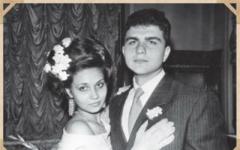Как в "1С:Бухгалтерии 8" (ред. 3.0) ввести начальные остатки по товарам?
Ответ:
Для ввода начальных остатков в программе "1С:Бухгалтерия 8" (ред. 3.0) предназначена специальная обработка "Помощник ввода начальных остатков". Документы по вводу остатков создаются по разделам ведения учета (в одном документе обычно отражаются остатки по всем счетам соответствующего раздела).
По разделу "Товары" можно создать один документ с остатками по субсчетам к счетам 41 "Товары" и 42 "Торговая наценка".
Для ввода остатков по товарам в розничной торговле, учитываемых по продажным ценам, проверьте, что в программе установлены соответствующие настройки:
- форма "Функциональность программы" (раздел: "Главное") – на закладке "Торговля" установлен флажок "Розничная торговля";
- форма "Учетная политика" (раздел: "Главное") – переключатель "Способ оценки товаров в рознице" установлен в положение "По продажной стоимости".
Перед вводом остатков проверьте, что установлена дата ввода остатков в одноименной ссылке.
- Раздел: Главное – Помощник ввода остатков .
- Выберите в списке любой счет / субсчет раздела "Товары" (рис. 1).
- Кнопка "Ввести остатки по счету". Также можно создать документ по двойному щелчку на выбранном счете левой клавишей мыши и кнопке "Создать".
- По кнопке "Добавить" в новой строке табличной части (рис. 2):
- в колонках "Счет" и "Номенклатура" выберите субсчет, по которому вводятся остатки, и аналитику к нему;
- в соответствующих колонках укажите склад, количество товара и его стоимость, при необходимости укажите суммы остатков в колонках "Сумма НУ", "Сумма ПР", "Сумма ВР".
- Продолжите заполнение табличной части по кнопке "Добавить".
- Кнопка "Провести и закрыть".

Для ввода остатков по товарам в розничной торговле, учитываемых по продажным ценам (после выполнения предварительных настроек), в документе "Ввод остатков" отображаются закладки (рис. 3):
- Товары в розничной торговле (в АТТ, счета 41.11, 42.01) – для учета товаров в автоматизированной торговой точке, остаток по счету 42.01 указывается в колонке "Наценка";
- Товары в розничной торговле (в НТТ, счета 41.12, 42.02) – для учета товаров в неавтоматизированной торговой точке, остаток по счету 42.02 указывается в колонке "Наценка";
После проведения документа сформируются две проводки.

Если необходимо открыть для просмотра и редактирования уже созданный документ, то в форме "Помощник ввода начальных остатков" дважды щелкните левой клавишей мыши на любом счете, чтобы открыть форму со списком документов, и снимите флажок "Раздел учета". Фильтр по разделам учета будет отключен и сформируется весь список документов "Ввод остатков".
Если компания только начинает работу в программе 1С, для неё не требуется , но если компания собирается перейти с одной системы учета на другую, обязательно потребуется данная процедура. При этом, начальные остатки можно перевести автоматически из предыдущей версии программы для учета с помощью конвертации или обработки данных.
Введение начальных остатков лучше проводить в начале нового учетного периода, например, с начала года. В таком случае переход будет наиболее безболезненный, хотя программа может переводить начальные остатки на любую дату, которую установит бухгалтер.
Начинается ввод начальных остатков с выбора раздела «Справочники» в панели управления.
Однако по умолчанию состав навигации настроен таким образом, что не все пункты меню видны. Для того чтобы включить пункт ввода начальных остатков нужно нажать кнопку "Настройка навигации".
В этом подразделе представлены документы по вводу начальных остатков. Для отбора по организации можно установить конкретную организацию.
Все остатки вводятся в корреспонденции счетом 000. Если необходимо ввести вручную, а на счету есть остаток по , он заносится на дебетовый остаток и счета 000. Остаток по кредиту вводится наоборот.
Ввод по счету 01 Основные средства. Для того чтобы ввести остатки по счету 01, необходимо создать документ под названием «ввод начальных остатков». Он создается путем нажатия кнопки "Создать".
Пользователю будет предложено выбрать раздел начальных остатков. Выберем основные средства. После чего откроется новый документ, в котором есть набор параметров, которые нужно вводить. Причем этот набор создается автоматически, в зависимости от того, какой счет изменяется. Поэтому следующим этапом введения остатков является заполнение реквизитов шапки и добавлением данной формы.
Открывается новая карточка, в которой необходимо заполнить реквизиты значениями, соответствующими на конец периода и создавая новые недостающие элементы.
В строку первоначальной стоимости необходимо ввести балансовую стоимость с учетом модернизации, списаний и подобных операций. А вот сумма начисленной амортизации на дату введения остатков необходимо ввести в строку накопленной амортизации.
Следующим этапом станет ввод параметров в закладке бухгалтерского учета. Здесь необходимо заполнить строки материально-ответственного лица, количества месяцев полезного использования, проверить способ поступления и порядок учета. Обязательно нужно не забыть поставить галочку в строке «начислять амортизацию».
Далее нужно все параметры заново проверить и можно приступить к налоговому учету. В связи с тем, что уже большая часть работы сделана, некоторые параметры программа автоматически проставит. Нужно лишь проверить галочку «начислять амортизацию», если в налоговом учете предполагается амортизация.
В последней закладке программы «события» необходимо заполнить «принятие к учету». В строке заполняется дата, событие, название документа и его номер. Далее следует записать и закрыть.
Если есть еще основные средства, их нужно ввести аналогично описанной процедуре. По окончанию работы программа делает изменения по счетам бухучета,
Рассмотрим пошаговую инструкцию по вводу начальных остатков в 1С 8.3 Бухгалтерия на примере. В программе для этого есть Помощник ввода остатков: Главное → Начальные остатки → Помощник ввода остатков:
Шаг 1. Установка даты ввода остатков
В открывшемся окне видим план счетов. Необходимо по каждому счету ввести остатки. Вводить остатки рекомендуется на начало отчетного периода – года, квартала или месяца. Поэтому выбираем организацию, по которой будем вводить остатки, далее указываем дату:

Предположим, что будем вести учет в 1С 8.3 Бухгалтерия 3.0 с 01.01.2016г. Значит, дата ввода начальных остатков будет – 31.12.2015г. Ввели дату, можно начать вводить остатки по счетам. Выбираем один из возможных способов:
- Выбрать необходимый счет. Далее двойным кликом мыши или с помощью кнопки Ввести остатки по счету открыть окно для ввода информации по выбранному счету:

- Воспользоваться кнопкой Еще, далее Открыть список документов и выбрать необходимый раздел учета:

Воспользуемся первым вариантом и начнем ввод остатков в 1С 8.3 Бухгалтерия.
Шаг 2. Ввод остатков по счету 51 Расчетные счета
Если у предприятия открыто несколько расчетных счетов, то остатки вводятся отдельно по каждому счету.
Пример: ООО «Успех» на расчетном счете 40702810400000015396 в филиале ПАО “БАНК УРАЛСИБ” в г. Новосибирск на 31.12.2015г. имелся остаток 247 000 руб.
Необходимые действия в 1С 8.3:
- В плане счетов выбираем 51 счет, далее двойным кликом мыши открываем обработку для ввода остатков;
- В открывшемся окне кнопка Создать, далее Добавить;
- Указываем счет 51, первое субконто – это номер расчетного счета предприятия. Второе субконто – Статьи движения денежных средств вводится только в том случае, если предприятие учет движение денежных средств ведет по статьям. Иначе, данное субконто можно не вводить;
- Указываем сумму;
- Если есть еще расчетный счет, то добавляем еще строку и выполняем аналогичные действия:

Остатки по кассе можно ввести этим же документом. Предположим, что в кассе на 31.12.2015г. имеется остаток 165 000 руб. Добавим строку и введем информацию:

Затем кнопка Провести и закрыть. В разделе Денежные средства увидим введенный документ:

С помощью в правом углу закрываем данный раздел учета и выбираем следующий счет, по которому будем вводить остатки.
Шаг 3. Ввод остатков по счету 10.01 Сырье и материалы
Остатки по счету 10 вводятся одним документом. Документ имеет несколько вкладок. Так как будем вводить остатки по материалам, выбираем вкладку Материалы на складе:

Пример: на 31.12.2015г. на складе Основной склад имеются остатки по следующей номенклатуре:
- Ткань блузочная – 500 м. на сумму 50 000 руб.;
- Ткань костюмная –120 м. на сумму 46 000 руб.
Остатки по материалам в 1С 8.3 вводятся по каждой номенклатуре в разрезе складов. Если в параметрах учета указано, что учет запасов ведется по складам:

Как и в предыдущем случае добавляем строку и заносим информацию: счет, номенклатуру, склад, количество, в колонке Стоимость – стоимость по бухгалтерскому учету. Автоматически проставляется Сумма НУ, равная стоимости по бухгалтерскому учету. Если Сумма НУ отличается от Стоимости , то корректируем ее вручную:

После ввода остатков, как и при вводе остатков по денежным средствам необходимо Провести и закрыть документ.
Шаг 4. Ввод остатков по счету 60 Расчеты с поставщиками
При вводе остатков по данному счету важно понимать какие имеются остатки. Если мы должны поставщику, то выбираем счет 60.01. Если поставщик нам, мы перечисляли аванс, то счет 60.02.
Пример: на 31.12.2015г. задолженность ООО «Успех» перед поставщиками:
- Перед ООО «Технодрайв» – 264 000 руб.;
- Перед ООО «Вымпел» – 258 000 руб.
Задолженность поставщика ООО «Рассвет» перед ООО «Успех» – 185 520 руб.
Когда вводим остатки в 1С 8.3 по данному счету необходимо учитывать следующие нюансы:
- Какой остаток по дебету или по кредиту вводить программа 1С 8.3 определяет сама в момент выбора субсчета. Выбрали счет 60.01 – доступен ввод остатка по кредиту, выбрали 60.02 – доступен остаток по дебету:

- Следующий момент. Если в параметрах учета указали, что учет запасов будете вести по партиям (документам поступления):

То при вводе остатков потребуется выбрать документ, по которому образовалась задолженность. Если в базе 1С 8.3 будут введены документы, по которым поступал товар, то просто выбираем из списка нужный документ.
Если такие документы были введены в другой базе, то используя кнопку оформляем вспомогательный документ. В нем указывается информация только об организации, контрагенте и договоре. Никакой информации за что образовалась задолженность указывать не надо. При проведении документ не делает никаких проводок:

Если учтете все выше сказанные нюансы, то в результате ввода информации в 1С 8.3 увидите следующие данные:

Шаг 5. Ввод остатков по налогам и взносам 68 Расчеты по налогам и сборам и 69 Расчеты по социальному страхованию и обеспечению
Так как эти счета активно – пассивные, то при вводе остатков по указанным счетам самостоятельно определяем по дебету или по кредиту вводить остаток.
Пример: на 31.12.2015г. у ООО «Успех» числится задолженность по следующим налогам и взносам:
- Задолженность по НДФЛ – 66 040 руб.;
- Задолженность в ПФР – 34 000 руб.;
- Задолженность в ФСС – 13 170 руб.
Для ввода данных в 1С 8.3, выбираем счет 68.01. Открывается окно для ввода остатков в раздел учета – Расчеты по налогам и взносам. Создаем новый документ и вводим информацию по конкретному счету. При вводе информации важно правильно выбрать из выпадающего списка вид платеже в бюджет (фонды):

Если это, как в нашем случае, начисленные взносы, но не уплаченные, то выбираем Налоги (взносы): начислено/уплачено. Если это пени, начисленные по акту проверки, то необходимо выбрать Пени: начислено/уплачено (по акту сверки) и так далее:

Так как по примеру у организации задолженность перед бюджетом, то остатки вводим по кредиту счетов.
Шаг 6. Ввод начальных остатков по счету 80 Уставный капитал
Выбор субсчета зависит от организационно – правовой формы организации. Если это ООО, как в нашем примере, то выбираем 80.09 Прочий капитал. Если учредителей несколько, то уставный капитал вводится по каждому учредителю отдельно.
Пример: ООО «Успех» имеет два учредителя:
- Физическое лицо Владимиров Андрей Викторович – вклад 10 000 руб.;
- Юридическое лицо ООО «Луч» – вклад 250 000 руб.
При вводе в поле Субконто выбираем учредителя и вводим сумму его вклада:

Шаг 7. Ввод начальных остатков по счету 01 Основные средства и 02 Амортизация основных средств
Пример: на 31.12.2015г. в ООО «Успех» числятся основные средства:

По примеру основное средство числится на счете 01.01 в разрезе подразделений, поэтому выбираем счет 01.01. Создаем документ, указываем подразделение и кнопка Добавить. Открывается окно для ввода информации об основном средстве:

Начинаем заполнение с выбора из справочника основного средства. На вкладкеНачальные остатки указываем первоначальную стоимость (БУ). В 1С 8.3 автоматически проставляется первоначальная стоимость НУ и стоимость на момент ввода остатков:
- Если стоимость по бухгалтерскому учету и по налоговому учету совпадают, то оставляем данные без корректировки. Если различаются, то корректируем первоначальную стоимость НУ.
- Если была , которая увеличила первоначальную стоимость, то меняем стоимость на момент ввода остатков.
Способ отражения амортизации зависит от того, для каких целей будет использоваться основное средство. Например, для производства продукции счет 20, а для общехозяйственных целей счет 26:

Переходим на закладку Бухгалтерский учет , где указываем всю необходимую информацию. График амортизации по году указывают только те организации, у которых сезонный характер работы. Остальные организации это поле не заполняют:

Закладка Сведения о модернизации заполняется только в том случае, если у основного средства была модернизация:

Рассмотрим закладку Налоговый учет:
- Параметры амортизации заполнились по данным бухгалтерского учета. Если они совпадают с налоговым учетом, то ничего заполнять не надо.
- При использовании специального налогового коэффициента указываем, какой коэффициент будем использовать:

- Если основное средство вводилось в эксплуатацию до 2009 года или до 2002 года, то потребуется ввести данные на соответствующей вкладке:

В случае, когда организация переходит на работу в программе 1С Бухгалтерия 8 не с начала своей деятельности, перед началом эксплуатации системы возникает необходимость ввода начальных остатков.
Есть несколько способов ввода остатков.
Если ранее учет велся в программе 1С Бухгалтерия 7.7 , и в типовую конфигурацию не было внесено существенных изменений, то удобнее будет загрузить остатки и справочные данные с помощью типовой обработки загрузки данных из информационной базы 1С Предприятия 7.7.
Если учет велся в какой-либо другой программе, можно обратиться к одной из фирм-партнеров фирмы 1С и заказать перенос данных из нетиповой базы. Это обойдется существенно дороже.
Если же данных немного, то можно ввести остатки вручную.
Для ввода начальных остатков в 1С Бухгалтерии 8 существует обработка «Помощник ввода начальных остатков», упрощающая и ускоряющая процесс первоначального ввода данных в систему. Из этой обработки создаются документы «Ввод начальных остатков» по каждому разделу учета.
Найти в интерфейсе третьей редакции 1С Бухгалтерии 8 эту обработку можно на Рабочем столе в разделе «Начало работы» или в разделе «Справочники и настройки учета», щелкнув в панели навигации на гиперссылку «Помощник ввода начальных остатков».
Откроется форма Помощника.

В левой части формы расположен список счетов, соответствующий нашему плану счетов, сгруппированный по закладкам с перечнем основных (балансовых) и забалансовых счетов. На третьей закладке расположены регистры НДС по реализации – вспомогательные регистры, предназначенные для хранения информации по НДС в системе, остатки по ним также необходимы для начала работы.
Справа расположена колонка со справочной информацией о порядке работы при вводе начальных остатков.
Начальные остатки, как и все прочие документы в базе, вводятся строго по организациям, поэтому перед началом ввода остатков в шапке обработки необходимо выбрать организацию.
ВАЖНО! Перед началом ввода остатков в базе должны быть настроены и для выбранной организации настроена учетная политика. От этого зависит состав аналитики по ряду счетов.
Если в системе установлена основная организация, то при открытии Помощника ввода начальных остатков реквизит «Организация» автоматически заполняется организацией, указанной в качестве основной.
Второе необходимое условие – установка даты ввода начальных остатков , или даты начала ведения учета в программе.

Без установленной даты начала учета система не даст нам начать ввод остатков: кнопка «Ввести остатки по счету» будет недоступна.
Если учет в программе предполагается вести с 1 января, то дату ввода остатков рекомендуется установить предыдущим днем.

После нажатия кнопки «Установить» в колонке справки появится гиперссылка «Изменить параметры учетной политики», позволяющая при необходимости настроить учетную политику непосредственно перед началом ввода остатков.

Остатки вводятся по разделам учета. Раздел выбирается автоматически в зависимости от того, на каком счете в таблице счетов спозицинирован курсор. Ввести новый документ можно при помощи кнопки «Ввести остатки по счету» или нажатием клавиши «Ins».

В зависимости от раздела учета форма ввода новой строки может иметь разный вид. В некоторых разделах учета кроме суммы остатка на счете требуется ввести большое количество дополнительных параметров (например, для учета основных средств). Порядок ввода остатков по таким счетам будет рассмотрен позже в отдельной статье.
Остатки по счету 10 «Материалы» вводятся на трех разных закладках. Они сгруппированы по разным видам материалов: материалы на складе, в эксплуатации и материалы, переданные в переработку.
При выборе счета при вводе новой строки набор доступных для выбора счетов ограничен: для закладки »Спецодежда и спецоснастка в эксплуатации», например, это только счета 10.11.1 «Спецодежда в эксплуатации» и 10.11.2 «Спецоснастка в эксплуатации».

Если на счете открыта аналитика, то сумму остатка по счету требуется внести не в целом по счету, а детализируя до аналитики. Например, сумму по счету 50 необходимо ввести с указанием статьи движения денежных средств, если при настройке параметров учета было указано, что ведется учет по статьям движения денежных средств (эта настройка добавляет к счетам учета денежных средств субконто «Статьи движения денежных средств»).

Реквизиты «Количество» и «Валюта» доступны и заполняются только в том случае, если на выбранном счете ведется количественный или валютный учет соответственно.
В колонке «Сумма (налог.учет)» указывается оценка стоимости активов по данным налогового учета. Она указывается только тогда, когда стоимость активов по данным налогового учета не совпадает с бухгалтерским.
В колонках «Постоянная разница» и «Временная разница» указываются постоянные и временные разницы в оценке активов по данным бухгалтерского и налогового учета (поддержка требований ПБУ18/02 «Расчеты по налогу на прибыль»).
Величину постоянных разниц необходимо указать, величина временных разниц рассчитывается автоматически как разница между оценкой стоимости активов по данным бухгалтерского учета и суммой оценки стоимости активов по данным налогового учета и величиной постоянных разниц.
Для ввода остатков по активным счетам доступна для ввода ячейка «Остаток по дебету», для остатков по пассивным счетам — «Остаток по кредиту». Для активно-пассивным счетам возможен ввод остатка как по дебету, так и по кредиту счета.
При проведении документы формируют проводки в корреспонденции со вспомогательным счетом 000.
Более подробно о вводе остатков по некоторым разделам учета я расскажу в
О том, как изменить дату ввода начальных остатков — .
В сегодняшней статье мы рассмотрим процесс введения начальных остатков. Все операции будем производить в конфигурации 1С Бухгалтерия Предприятия версии 3.0, на платформе 1С 8.3.
Введение начальных остатков имеет целесообразно делать тогда, когда предприятие производит переход с предшествующей системы учета на новую. Если предприятие начинает работу в пустой базе данных, вести хозяйственную деятельность с самого начала, так сказать с «чистого листа», то ввод начальных остатков не потребуется.
Во многих случаях возможно безболезненно автоматически перенести из предыдущих систем учета при помощи дополнительных обработок, систем конвертации данных или встроенными средствами.
Будет не лишним заметить, что..
начальные лучше всего вводить на начало нового учетного периода, т.е. начало квартала, начало года. Это рекомендуется для наибольшей безболезненности перехода. Хотя программа позволяет вводить на любую дату, о чем мы расскажем далее.
Процесс ввода будем делать на базе конфигурации 1С Бухгалтерия версии 3 для России. Однако все указанные действия в основе своей будут подобны и для других бухгалтерских конфигураций.
Мы же рассмотрим случай, когда остатков не настолько много, чтобы прибегать к помощи специалистов и нет необходимости изучать дополнительную информацию по организации переноса остатков.
Для того, чтобы открыть обработку по введению начальных остатков в систему 1С Бухгалтерия версии 3.0 нужно выбрать раздел панели управления «Справочники и настройки учета».


Перед вводом остатков обязательно необходимо ввести организацию, установить ее реквизиты и параметры, а также убедиться в полной и корректной настройке учетной политики для организации, в которой проводится работа.
После перехода по кнопке «Помощник ввода начальных остатков» откроется форма с набором бухгалтерских счетов и реквизитами свойств. В этой форме нужно ввести название организации для ввода остатков и далее, при необходимости, производить ввод нужных счетов последовательно переходя по закладкам формы.

После указания организации обязательно укажем дату, на которую будут введены остатки.

Как известно, остатки вводятся в корреспонденции с вспомогательным счетом «000». При ручном вводе следует использовать следующий механизм. Если на счете имеется остаток по дебету, то занесем его дебетовый остаток и кредит счета «000». В случае остатка по кредиту — ввод наоборот.
Итак, для ввода по счету, например, «01.Основные средства» нужно создать новый документ «Ввод начальных остатков». Для этого выделим счет и нажмем кнопку «Ввести остатки по счету».

В новом документе количество вводимых параметров будет напрямую зависеть от выбранного счета учета, этот набор будет сформирован автоматически. Также автоматически будет выбран раздел учета. В нашем случае, для 01 счета сформированы 9 параметров, среди которых: «Инвентарный номер», «Основное средство», «Счет амортизации», колонки стоимости и т.д.

Заполнив и проверив реквизиты шапки, нажимаем кнопку меню формы «+Добавить».


В открывшейся карточке заполняем реквизиты нужными значениями на конец периода, попутно создавая недостающие элементы справочников. Балансовая стоимость вводится в позицию первоначальной стоимости с учетов всех действий типа модернизаций, частичных списаний и т.д. В позицию накопленной амортизации вводим сумму начисленной амортизации из старой системы учета на дату ввода остатков.

После заполнения и проверки данных переходим далее по закладкам. Введем параметры на закладке «Бухгалтерский учет.» Укажем материально-ответственное лицо, количество месяцев для срока полезного использования и проверим значения полей «Способ поступления и «Порядок учета». Установим галочку «Начислять амортизацию». Если имеются, вводим сведения о последней перед вводом остатков амортизации.

Вводим, проверяем и переходим к налоговому учету. Некоторые параметры будут уже заполнены исходя из предыдущих данных, мы же проверим наличие галочки «начислять амортизацию», если предусматривается амортизация в налоговом учете. Остальные данные вводим при наличии данных и необходимости.

Заполним последнюю закладку — «События». здесь обязательно заполним секцию » Принятие к учету». Вводим дату начала учета, событие, название документа и номер документа по принятию к учету. Остальные данные вводим при наличии.

Проверяем данные и нажимаем кнопку «Записать и закрыть»


В результате наших манипуляций, как мы видим, произошли изменения по счетам бухгалтерского учета — сальдо по кредиту и дебету.

Просмотреть созданный документ можно нажав кнопку «Открыть список документов», где будет доступен для управления проведенный документ ввода остатков по основным средствам.